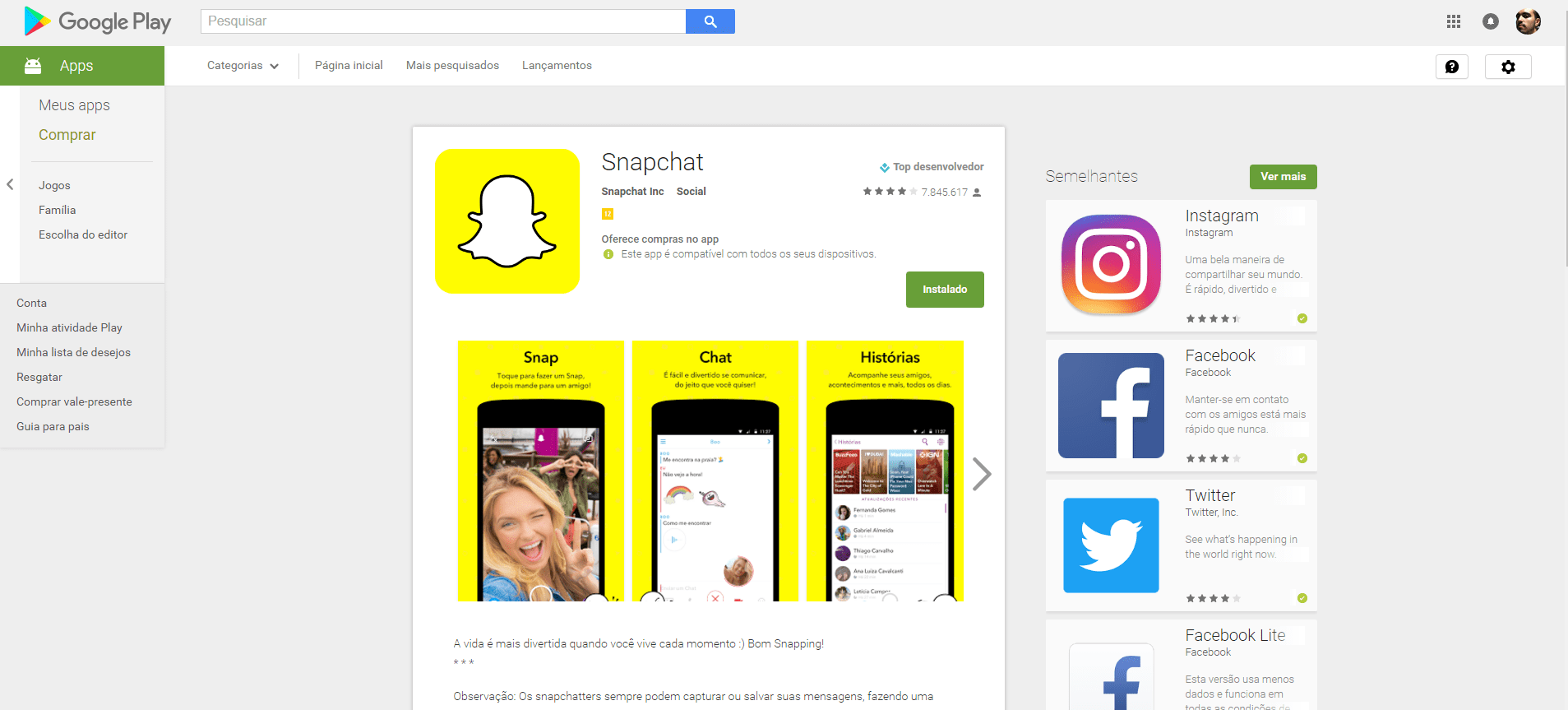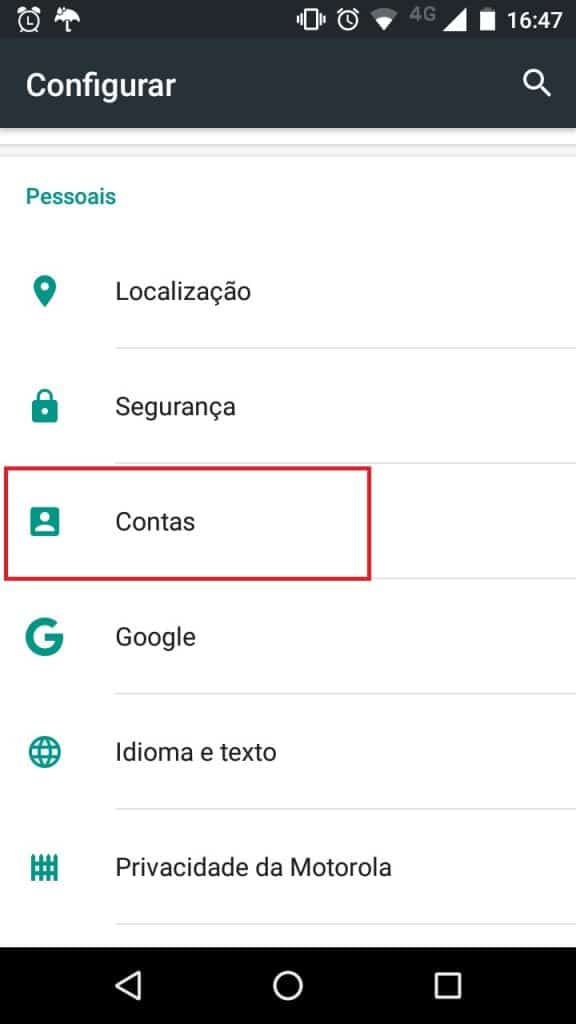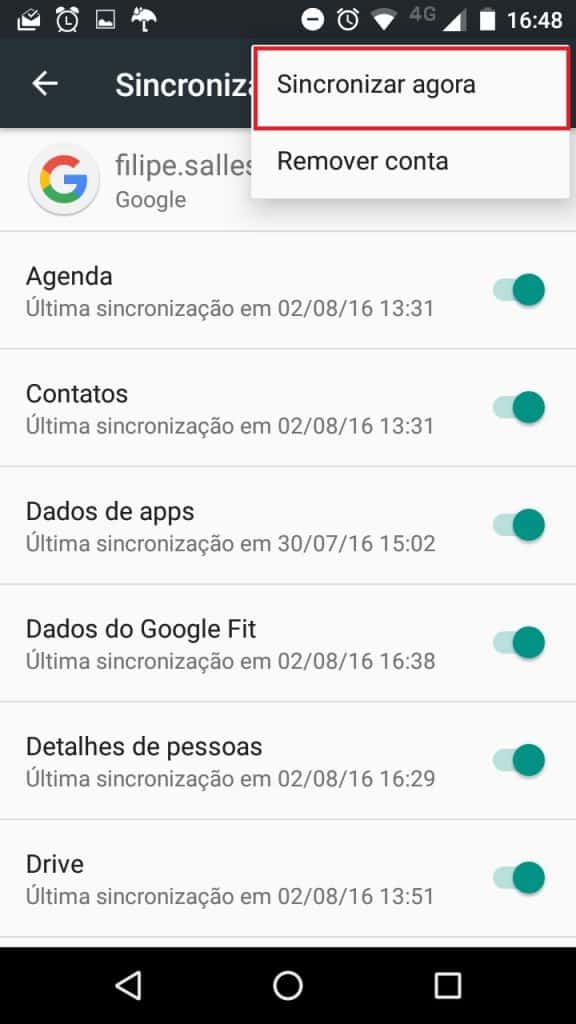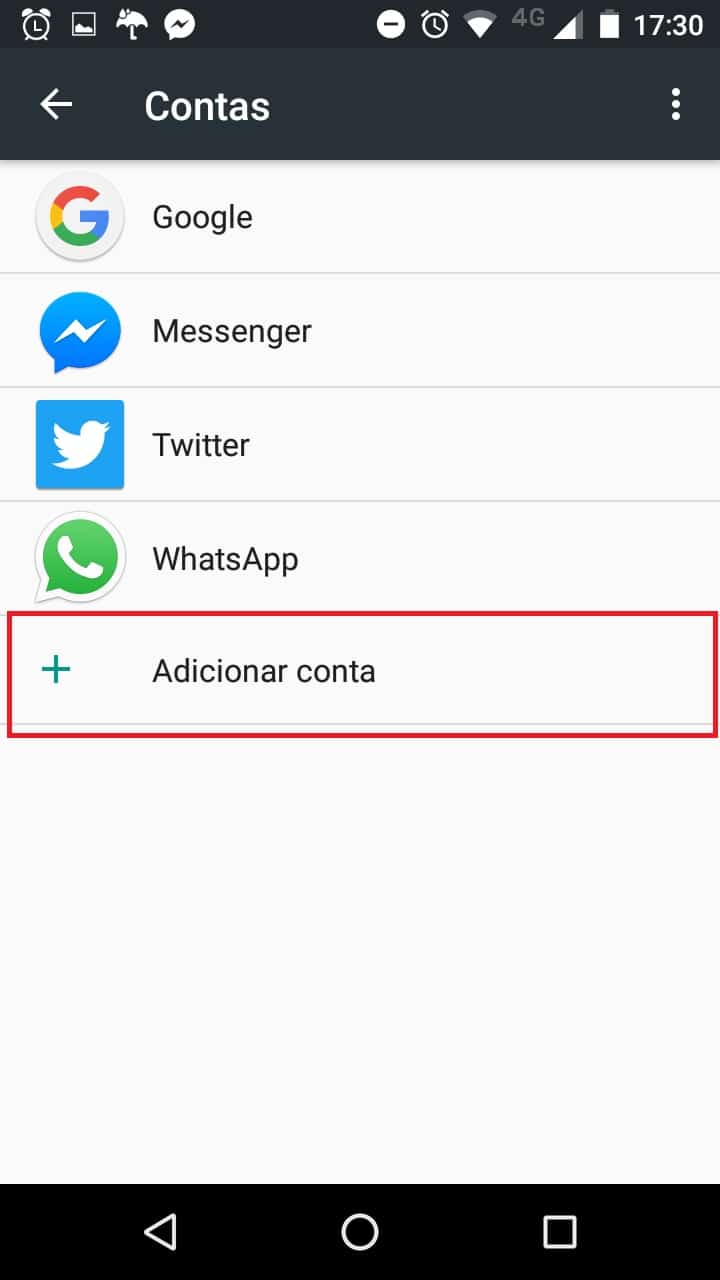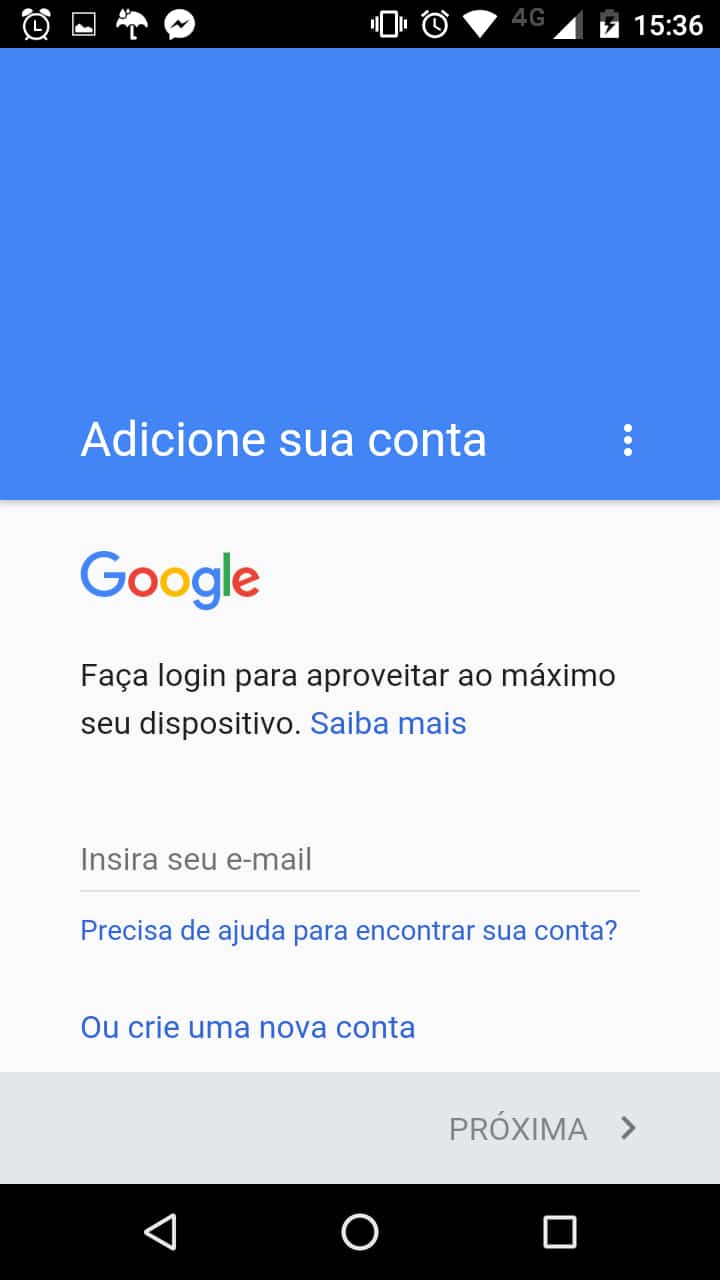Oficialmente, o Snapchat indica três passos para resolver o problemas, mas eles não são os únicos. Para resolver o inconveniente problema de login no Snapchat para Android, compilamos esses e mais 12 outros passos para que seu Snapchat volte a logar normalmente.
Recomendações de solução para o Snapchat para Android
1 – Certifique-se de estar usando o aplicativo oficial do Snapchat, disponível na Google Play Store.
2 – Confira se a data e relógio de seu dispositivo estão corretas. 3 – Confirme se está logado em uma conta válida do Google. Após a confirmação, você poderá sincronizar sua conta Google com a do Snapchat para Android manualmente. Confira abaixo os passos para verificar e sincronizar sua conta Google para que possa voltar a logar normalmente em seu Snapchat para Android. 4 – Entre nas configurações de seu aparelho. 5 – Selecione Contas;
6 – Caso possua já uma conta do Google, basta clicar em Google e conferir se a sua conta está sincronizada;
7 – Se a data de sincronização estiver longe, basta clicar nos três pontos verticais no canto superior direito da tela e clicar em Sincronizar agora;
8 – Caso não possua uma conta no Google em seu Android, continue lendo para saber como adicioná-la e fazer a sincronização; Veja também:
Como usar e criar posts no Stories do Instagram; 50 pessoas que você deve seguir no Snapchat; Saiba como usar o Snapchat no Android
9 – Em Contas, selecione a opção Adicionar conta;
10 – Escolha Google; 11 – Insira sua senha ou desenho de desbloqueio da tela do aparelho; 12 – Insira seu email no campo correspondente. Caso não possua email, clique em Ou crie uma nova conta;
13 – Leia e aceite os termos e condições para continuar; 14 – Insira sua senha; 15 – Após inserir a senha, sua conta será cadastrada e sincronizada com sucesso. Basta repetir os passos 6 e 7 para realizar a sincronização manual. O Snapchat para Android passou a logar normalmente ou permanece demonstrando a mensagem de erro? O que acha da rede social do fantasma? Comente conosco aqui no AppTuts!